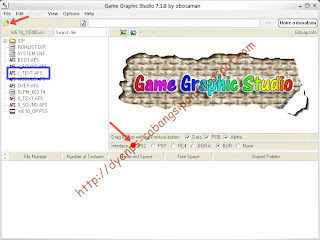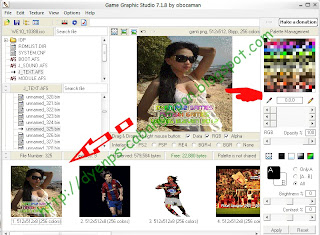Edit Image Winning Eleven 10
Sebelumnya saya telah memposting cara mengganti audio WE 10
Di postingan saya kali ini kita akan coba" menggunakan aplikasi Game Graphic Studio, walau sebenernya tips ini bisa dibilang sudah banyak yang tau, tapi saya mencoba angkat kembali sebagai bahan percobaan untuk mencoba-coba aja....^_^
Kita mulai tipsnya,
Pertama-tama, kita akan mengganti dulu image dari WinningEleven ini, dalam tips ini saya gunakan WinningEleven 10, untuk itu kita membutuhkan file game WinningEleven 10,
Jika gamenya masih dalam format DVD, Extract menjadi file ISO ke harddisk PC dengan menggunakan aplikasi UltraIso, atau jika terlanjur sudah diinstal di harddisk PS2, maka gunakan aplikasi WinHiip untuk mengextractnya keluar ke harddisk PC, Jika file WinningEleven10.iso sudah siap,
Buka aplikasi Game Graphic Studio, tampilan awalnya seperti gambar dibawah ini,
Klik Open file, dan cari file WinningEleven10.iso yang disimpan diharddisk PC, kemudian klik Open, Jika sudah maka akan terlihat isi file WinningEleven10, seperti gambar di atas,^_^
Centang Interlace di PS2 seperti gambar diatas, kemudian klik pada file: J_TEXT.AFS, dan klik yes seperti gambar dibawah ini,
Maka akan terlihat isi dari file AFS tadi, Masuki tiap" folder untuk mengganti gambar yang temen" ingin rubah, pada contoh kali ini, saya akan rubah gambar dari file 300 .. 399 di unknow_00325.txs, seperti gambar diatas ,
Digambar diatas terlihat kalau ukuran dari gambar tersebut adalah 512x512x8 dengan 256 warna, jadi untuk mengganti gambar diatas, Temen" harus menyediakan gambar sesuai dengan ukuran dan warna dari gambar yang ingin diganti, supayah lebih mudah dalam penggantian gambar klik dulu gambar yang ingin dirubah, dan tampilannya akan seperti gambar diatas tadi,
Kik kanan pada gambar yang ingin di rubah, trus pilih Save as tentukan lokasi penyimpanan file diharddisk PC dan tekan Save.
Selanjutnya buka aplikasi Images Editing, dalam contoh kali ini saya gunakan aplikasi Photoshop, Buka Photoshop, dan Open file yang tadi Temen" simpan, maka akan terlihat seperti gambar dibawah ini,
Rubah gambar menjadi RGB dengan mengklik Image, trus klik Mode, trus klik RGB Color,
Setelah selesai,klik lagi open (Ctrl+O)cari gambar lain yang yang akan menjadi pengganti dari gambar sebelumnya, contohnya akan seperti gambar dibawah ini,
Select All gambar yang baru dibuka dengan mengklik Select, kemudial klik All atau (Ctrl+A), jika sudah, maka akan terlihat area gambar telah terseleksi semua, kemudian Copy (Ctrl+C),
Klik dan aktifkan lagi gambar aslinya, kemudian paste (Ctrl+V), maka akan tampak seperti gambar diatas,
Jika ukuran gambar pengganti lebih besar dari gambar aslinya, maka sebagian dari gambar pengganti tidak keliatan, untuk itu gambar pengganti harus dirubah ukurannya, Supayah Editnya lebih leluasa, tekan F, maka
layar edit akan tampil full, jika ukuran gambar terlihat kecil Zoom dengan menekan Ctrl++ dan untuk mengecilkannya Ctrl+-, setelah itu rubah ukuran gambar yang baru dipaste dengan menekan Ctrl+T, maka akan terlihat ukuran gambar yang melewati ukuran gambar aslinya,
Tahan Shift, trus klik diujung gambar dengan mause, kemudian tarik sampai ukuran yang dikehendaki,
Setelah itu klik Image, trus klik Mode, trus klik Indexed Color..., maka akan muncul peringatan bahwa gambar yang baru akan digabung jadi satu dengan gambar yang lama, klik OK, maka akan muncul kotak dialog seperti gambar dibawah ini,
Isi Palette dengan Local (Selective)
Color dengan 256 (disini di isi dengan 256, karena gambar yang akan kita ganti warnanya adalah 256, tapi jika warnanya adalah 16 color, maka isi Color dengan 16)
Setelah itu klik OK, dan save (Ctrl+S)
Kita kembali ke Game Graphic Studio
Di A seperti gambar tadi, klik kanan mause trus pilih Open, pilih gambar yang sudah kita edit tadi, dan klik Open, maka gambar akan seperti dibawah ini,
Klik kiri mause, tahan dan tarik ke gambar yang ingin dirubah, seperti gambar diatas, jika sudah maka akan terlihat seperti gambar diatas ^_^
Untuk penggantian gambar yang lain, silahkan Temen" cari sendiri gambar" yang ingin diganti, yang penting harus diperhatikan adalah ukuran gambar dan jumlah warna harus sama dengan gambar pengganti,
SELESAI
Sumber:http://satriogame.blogspot.com
Sebelumnya saya telah memposting cara mengganti audio WE 10
Di postingan saya kali ini kita akan coba" menggunakan aplikasi Game Graphic Studio, walau sebenernya tips ini bisa dibilang sudah banyak yang tau, tapi saya mencoba angkat kembali sebagai bahan percobaan untuk mencoba-coba aja....^_^
Kita mulai tipsnya,
Pertama-tama, kita akan mengganti dulu image dari WinningEleven ini, dalam tips ini saya gunakan WinningEleven 10, untuk itu kita membutuhkan file game WinningEleven 10,
Jika gamenya masih dalam format DVD, Extract menjadi file ISO ke harddisk PC dengan menggunakan aplikasi UltraIso, atau jika terlanjur sudah diinstal di harddisk PS2, maka gunakan aplikasi WinHiip untuk mengextractnya keluar ke harddisk PC, Jika file WinningEleven10.iso sudah siap,
Buka aplikasi Game Graphic Studio, tampilan awalnya seperti gambar dibawah ini,
Klik Open file, dan cari file WinningEleven10.iso yang disimpan diharddisk PC, kemudian klik Open, Jika sudah maka akan terlihat isi file WinningEleven10, seperti gambar di atas,^_^
Centang Interlace di PS2 seperti gambar diatas, kemudian klik pada file: J_TEXT.AFS, dan klik yes seperti gambar dibawah ini,
Maka akan terlihat isi dari file AFS tadi, Masuki tiap" folder untuk mengganti gambar yang temen" ingin rubah, pada contoh kali ini, saya akan rubah gambar dari file 300 .. 399 di unknow_00325.txs, seperti gambar diatas ,
Digambar diatas terlihat kalau ukuran dari gambar tersebut adalah 512x512x8 dengan 256 warna, jadi untuk mengganti gambar diatas, Temen" harus menyediakan gambar sesuai dengan ukuran dan warna dari gambar yang ingin diganti, supayah lebih mudah dalam penggantian gambar klik dulu gambar yang ingin dirubah, dan tampilannya akan seperti gambar diatas tadi,
Kik kanan pada gambar yang ingin di rubah, trus pilih Save as tentukan lokasi penyimpanan file diharddisk PC dan tekan Save.
Selanjutnya buka aplikasi Images Editing, dalam contoh kali ini saya gunakan aplikasi Photoshop, Buka Photoshop, dan Open file yang tadi Temen" simpan, maka akan terlihat seperti gambar dibawah ini,
Rubah gambar menjadi RGB dengan mengklik Image, trus klik Mode, trus klik RGB Color,
Setelah selesai,klik lagi open (Ctrl+O)cari gambar lain yang yang akan menjadi pengganti dari gambar sebelumnya, contohnya akan seperti gambar dibawah ini,
Select All gambar yang baru dibuka dengan mengklik Select, kemudial klik All atau (Ctrl+A), jika sudah, maka akan terlihat area gambar telah terseleksi semua, kemudian Copy (Ctrl+C),
Klik dan aktifkan lagi gambar aslinya, kemudian paste (Ctrl+V), maka akan tampak seperti gambar diatas,
Jika ukuran gambar pengganti lebih besar dari gambar aslinya, maka sebagian dari gambar pengganti tidak keliatan, untuk itu gambar pengganti harus dirubah ukurannya, Supayah Editnya lebih leluasa, tekan F, maka
layar edit akan tampil full, jika ukuran gambar terlihat kecil Zoom dengan menekan Ctrl++ dan untuk mengecilkannya Ctrl+-, setelah itu rubah ukuran gambar yang baru dipaste dengan menekan Ctrl+T, maka akan terlihat ukuran gambar yang melewati ukuran gambar aslinya,
Tahan Shift, trus klik diujung gambar dengan mause, kemudian tarik sampai ukuran yang dikehendaki,
Setelah itu klik Image, trus klik Mode, trus klik Indexed Color..., maka akan muncul peringatan bahwa gambar yang baru akan digabung jadi satu dengan gambar yang lama, klik OK, maka akan muncul kotak dialog seperti gambar dibawah ini,
Isi Palette dengan Local (Selective)
Color dengan 256 (disini di isi dengan 256, karena gambar yang akan kita ganti warnanya adalah 256, tapi jika warnanya adalah 16 color, maka isi Color dengan 16)
Setelah itu klik OK, dan save (Ctrl+S)
Kita kembali ke Game Graphic Studio
Di A seperti gambar tadi, klik kanan mause trus pilih Open, pilih gambar yang sudah kita edit tadi, dan klik Open, maka gambar akan seperti dibawah ini,
Klik kiri mause, tahan dan tarik ke gambar yang ingin dirubah, seperti gambar diatas, jika sudah maka akan terlihat seperti gambar diatas ^_^
Untuk penggantian gambar yang lain, silahkan Temen" cari sendiri gambar" yang ingin diganti, yang penting harus diperhatikan adalah ukuran gambar dan jumlah warna harus sama dengan gambar pengganti,
SELESAI
Sumber:http://satriogame.blogspot.com
Anda baru saja membaca artikel yang berkategori Tutorial PS2
dengan judul Edit Gambar Pada Winning Eleven 10. Anda bisa bookmark halaman ini dengan URL http://avome.blogspot.com/2012/09/edit-gambar-pada-winning-eleven-10.html. Terima kasih!
Ditulis oleh:
Unknown -